Como remover o adware BrowserProduct do sistema operativo do Mac?
Vírus MacTambém conhecido como: Anúncios por BrowserProduct
Faça uma verificação gratuita e verifique se o seu computador está infectado.
REMOVER AGORAPara usar a versão completa do produto, precisa de comprar uma licença para Combo Cleaner. 7 dias limitados para teste grátis disponível. O Combo Cleaner pertence e é operado por RCS LT, a empresa-mãe de PCRisk.
Como remover o adware BrowserProduct do Mac?
O que é adware BrowserProduct?
O BrowserProduct é um software, supostamente projetado para melhorar a experiência de navegação. Em vez disso, desta aplicação diminui o fornecimento de vários anúncios intrusivos. Portanto, é classificado como adware. Além disso, a maioria dos aplicações deste tipo também possui recursos de rastreio de dados. Devido a estes métodos de proliferação duvidosos, também é considerado uma API (Aplicação Potencialmente Indesejada).
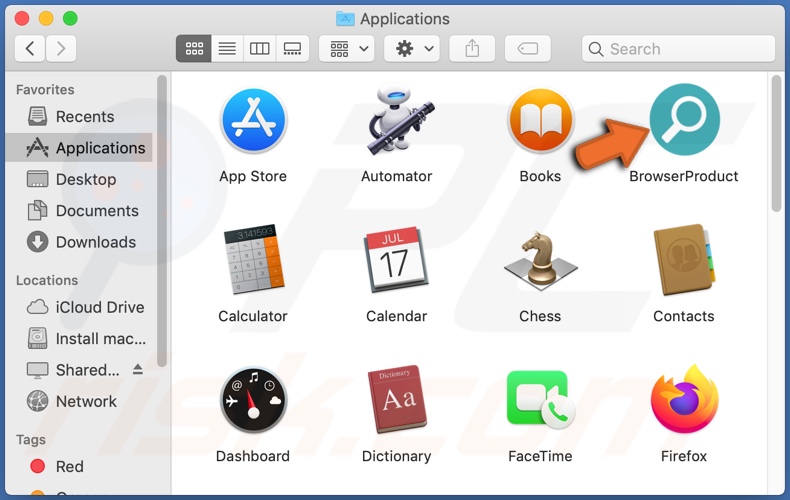
O adware pode exibir uma variedade de anúncios indesejáveis e até prejudiciais, como: pop-ups, pesquisas, banners, cupões e assim por diante. Eles afetam a experiência de navegação, a diminuir a velocidade da navegação e sobrepondo o conteúdo da página da web. Além disso, quando clicados - anúncios intrusivos redirecionam para sites orientados para a venda, não confiáveis, não autorizados, comprometidos, fraudulentos/e fraudulentos. Além disso, estes anúncios podem ser acionados (ao serem clicados) para executar scripts, projetados para descarregar/instalar furtivamente conteúdo. Um exemplo de software infiltrado nos sistemas dessa maneira são as APIs. As aplicações indesejadas podem forçar a abertura de sites perigosos, assim como os anúncios redirecionados. Essas aplicações também podem executar campanhas de anúncios. Outros tipos de APIs podem sequestrar navegadores, modificando-os, limitando/negando configurações e a promover mecanismos de pesquisa falsos. É comum que todos os tipos de APIs tenham capacidades de rastreio de dados. Eles monitoram os hábitos de navegação dos utilizadores (URLs visitados, páginas visualizadas, consultas de pesquisa digitadas etc.) e coletam suas informações pessoais (endereços IP, geolocalizações e outros detalhes). É altamente provável que estes dados contenham informações de identificação pessoal. Normalmente, os dados recolhidos são partilhados com terceiros (potencialmente, criminosos cibernéticos), com a intenção de usá-los com fins lucrativos. Em suma, a presença de APIs nos sistemas pode resultar em várias infiltrações e infecções, graves problemas de privacidade, perdas financeiras e até roubo de identidade. Portanto, é altamente recomendável eliminar todas as aplicações e extensões/plug-ins suspeitos imediatamente após a detecção.
| Nome | Anúncios por BrowserProduct |
| Tipo de Ameaça | Adware, malware para Mac, vírus para Mac |
| Nomes de Detecção | Avast (MacOS:Adload-AB [Trj]), BitDefender (Gen:Variant.Adware.MAC.Adload.5), ESET-NOD32 (Uma Variante De OSX/Adware.Didnarbois.A), Emsisoft (Gen:Variant.Adware.MAC.Adload.5 (B)), Lista Completa (VirusTotal) |
| Sintomas | O seu Mac fica mais lento que o normal, vê anúncios pop-up indesejados e é redirecionado para sites duvidosos. |
| Métodos de Distribuição | Os anúncios pop-up fraudulentos, instaladores de software gratuitos (pacotes), instaladores falsos do Flash Player, os descarregamentos de ficheiros torrent. |
| Danos | O rastreio do navegador da Internet (possíveis problemas de privacidade), exibir anúncios indesejados, redirecionar para sites duvidosos, perda de informações privadas. |
| Remoção |
Para eliminar possíveis infecções por malware, verifique o seu computador com software antivírus legítimo. Os nossos investigadores de segurança recomendam a utilização do Combo Cleaner. Descarregar Combo CleanerO verificador gratuito verifica se o seu computador está infectado. Para usar a versão completa do produto, precisa de comprar uma licença para Combo Cleaner. 7 dias limitados para teste grátis disponível. O Combo Cleaner pertence e é operado por RCS LT, a empresa-mãe de PCRisk. |
InnovativeShare, WebAidSearch and TotalSearch são alguns exemplos de aplicações do tipo adware. Parecem legítimos e oferecem funções "úteis", que geralmente são totalmente não operativos. de fato, essas características são típicas de todas as APIs, não apenas de adware. As aplicações indesejadas têm apenas um objetivo - gerar rendimento para os desenvolvedores; para os utilizadores, não têm valor genuíno e podem causar vários problemas graves. As APIs são projetadas para oferecer campanhas publicitárias intrusivas, forçar a abertura de sites maliciosos e não confiáveis, modificar navegadores e rastrear dados privados.
Como é que o BrowserProduct foi instalado no meu computador?
As APIs podem ser descarregues/instaladas juntamente com outros produtos. A"agregação" é o termo usado para descrever este método de marketing fraudulento de pré-agregar software comum com adições indesejadas ou mal-intencionadas. Os processos de descarregamento e instalação apressados (por exemplo, termos ignorados, passos e seções ignoradas, opções pré-definidas usadas etc.) - aumentam o risco de permitir inadvertidamente pacotes agregados no sistema, colocando-o em risco com possíveis infiltrações e infecções. Algumas APIs têm páginas da web promocionais "oficiais", das quais podem ser descarregues. Os anúncios intrusivos também proliferam estas aplicações. Uma vez clicados, podem executar scripts para descarregar/instalar APIs, sem a permissão do utilizador.
Como evitar a instalação de aplicações potencialmente indesejadas?
É recomendável pesquisar sempre os produtos para verificar a sua legitimidade, antes do descarregamento/instalação e/ou compra. Somente canais de descarregamento oficiais e verificados devem ser usados. As fontes como: sites de hospedagem de ficheiros não oficiais e gratuitos, redes de partilha peer-to-peer (BitTorrent, Gnutella, eMule etc.) e outros descarregadores de terceiros - são consideradas não confiáveis e podem oferecer conteúdo fraudulento e/ou agregado. Os processos de descarregamento e instalação devem ser tratados com precaução. Portanto, é importante ler os termos, explorar todas as opções disponíveis, usar as configurações "Personalizadas/Avançadas" e recusar o descarregamento/instalação de aplicações, ferramentas, recursos e outras adições complementares. Os anúncios intrusivos raramente parecem suspeitos, tendem a parecer legítimos e inofensivos. No entanto, quando clicados, são redirecionados para várias páginas não confiáveis e questionáveis (por exemplo, jogos pornografia, namoro adulto etc.). No caso de encontros com anúncios/redirecionamentos deste tipo, os utilizadores devem inspecionar o sistema e remover imediatamente todas as aplicações duvidosos e/ou extensões/plug-ins do navegador. Se o seu computador já estiver infectado com o BrowserProduct , recomendamos executar uma verificação com para eliminar automaticamente este adware.
Janela pop-up exibida quando a instalação do BrowserProduct terminar:
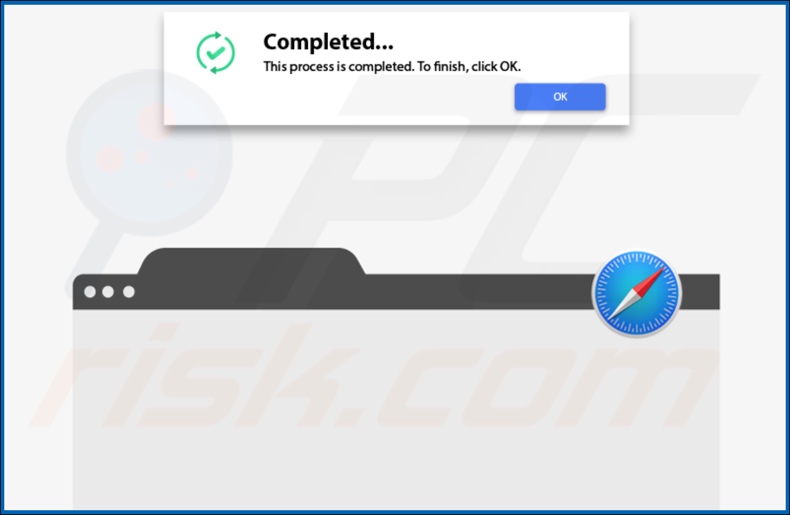
Screenshot da pasta de instalação do adware BrowserProduct :
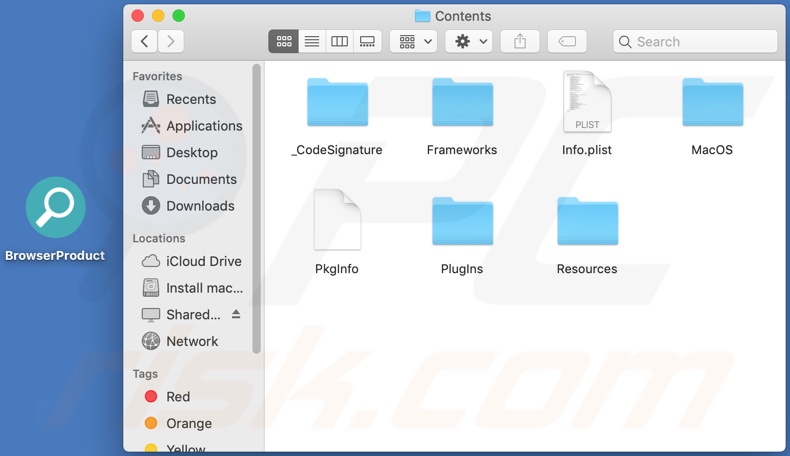
Remoção automática instantânea do malware:
A remoção manual de ameaças pode ser um processo moroso e complicado que requer conhecimentos informáticos avançados. O Combo Cleaner é uma ferramenta profissional de remoção automática do malware que é recomendada para se livrar do malware. Descarregue-a clicando no botão abaixo:
DESCARREGAR Combo CleanerAo descarregar qualquer software listado no nosso website, concorda com a nossa Política de Privacidade e Termos de Uso. Para usar a versão completa do produto, precisa de comprar uma licença para Combo Cleaner. 7 dias limitados para teste grátis disponível. O Combo Cleaner pertence e é operado por RCS LT, a empresa-mãe de PCRisk.
Menu rápido:
- O que é BrowserProduct?
- PASSO 1. Remova os ficheiros e pastas relacionados ao BrowserProduct do OSX.
- PASSO 2. Remova os anúncios BrowserProduct do Safari.
- PASSO 3. Remova o adware BrowserProduct do Google Chrome.
- PASSO 4. Remova os anúncios BrowserProduct do Mozilla Firefox.
O vídeo demonstra como remover sequestradores de adware e navegador de um computador Mac:
Remoção do adware BrowserProduct:
Remoção de aplicações potencialmente indesejadas da sua pasta "Aplicações":

Clique no ícone Finder. Na janela do Finder, selecione "Aplicações". Na pasta de aplicações, procure "MPlayerX", "NicePlayer" ou outras aplicações suspeitas e arraste-as para a Reciclagem. Após remover as aplicações potencialmente indesejadas que causam anúncios online, verifique o seu Mac por qualquer componente indesejado.
DESCARREGAR removedor de infeções por malware
Combo Cleaner faz uma verificação se o seu computador estiver infetado. Para usar a versão completa do produto, precisa de comprar uma licença para Combo Cleaner. 7 dias limitados para teste grátis disponível. O Combo Cleaner pertence e é operado por RCS LT, a empresa-mãe de PCRisk.
Remova os ficheiros e pastas relacionados a anúncios por browserproduct:

Clique no ícone do Finder, no menu de barras. Escolha Ir, e clique em Ir para Pasta...
 Verifique por ficheiros gerados por adware na pasta /Library/LaunchAgents:
Verifique por ficheiros gerados por adware na pasta /Library/LaunchAgents:

Na pasta Ir para...barra, tipo: /Library/LaunchAgents
 Na pasta "LaunchAgents", procure por ficheiros adicionados recentemente suspeitos e mova-os para a Reciclagem. Exemplos de ficheiros gerados pelo adware - “installmac.AppRemoval.plist”, “myppes.download.plist”, “mykotlerino.ltvbit.plist”, “kuklorest.update.plist”, etc. Comumente o adware instala vários ficheiros no mesmo string.
Na pasta "LaunchAgents", procure por ficheiros adicionados recentemente suspeitos e mova-os para a Reciclagem. Exemplos de ficheiros gerados pelo adware - “installmac.AppRemoval.plist”, “myppes.download.plist”, “mykotlerino.ltvbit.plist”, “kuklorest.update.plist”, etc. Comumente o adware instala vários ficheiros no mesmo string.
 Verifique para adware gerado por ficheiros na pasta /Library/Application Support:
Verifique para adware gerado por ficheiros na pasta /Library/Application Support:

Na pasta Ir para...barra, tipo: /Library/Application Support
 Na pasta "Application Support", procure qualquer pasta suspeita recém-adicionada. Por exemplo, "MPlayerX" ou tese "NicePlayer" e mova as pastas para a Reciclagem.
Na pasta "Application Support", procure qualquer pasta suspeita recém-adicionada. Por exemplo, "MPlayerX" ou tese "NicePlayer" e mova as pastas para a Reciclagem.
 Verifique por ficheiros gerados por adware na pasta ~/Library/LaunchAgents:
Verifique por ficheiros gerados por adware na pasta ~/Library/LaunchAgents:

Na barra Ir para Pasta, escreva: ~/Library/LaunchAgents

Na pasta "LaunchAgents", procure por ficheiros adicionados recentemente suspeitos e mova-os para a Reciclagem. Exemplos de ficheiros gerados pelo adware - “installmac.AppRemoval.plist”, “myppes.download.plist”, “mykotlerino.ltvbit.plist”, “kuklorest.update.plist”, etc. Comumente o adware instala vários ficheiros no mesmo string.
 Verifique por ficheiros gerados por adware na pasta /Library/LaunchDaemons:
Verifique por ficheiros gerados por adware na pasta /Library/LaunchDaemons:
 Na pasta Ir para...barra, tipo: /Library/LaunchDaemons
Na pasta Ir para...barra, tipo: /Library/LaunchDaemons

Na pasta "LaunchDaemons", procure qualquer ficheiro suspeito recém-adicionado. Por exemplo “com.aoudad.net-preferences.plist”, “com.myppes.net-preferences.plist”, "com.kuklorest.net-preferences.plist”, “com.avickUpd.plist”, etc., e mova-os para a Reciclagem.
 Verifique o seu Mac com o Combo Cleaner:
Verifique o seu Mac com o Combo Cleaner:
Se seguiu todas as etapas na ordem correta, o Mac deve estar livre de infecções. Para ter certeza de que seu sistema não está infectado, execute uma verificação com o Combo Cleaner Antivirus. Descarregue-o AQUI. Depois de descarregar o ficheiro, clique duas vezes no instalador combocleaner.dmg, na janela aberta, arraste e solte o ícone Combo Cleaner no topo do ícone Applications. Agora abra a sua barra de lançamento e clique no ícone Combo Cleaner. Aguarde até que o Combo Cleaner atualize seu banco de dados de definições de vírus e clique no botão "Start Combo Scan".

O Combo Cleaner irá analisar o seu Mac em pesquisa de infecções por malware. Se a verificação antivírus exibir "nenhuma ameaça encontrada", isso significa que pode continuar com o guia de remoção, caso contrário, é recomendável remover todas as infecções encontradas antes de continuar.

Depois de remover os ficheiros e pastas gerados pelo adware, continue a remover extensões fraudulentas dos seus navegadores de Internet.
Remoção do anúncios por browserproduct dos navegadores de Internet:
 Remova extensões fraudulentas do Safari:
Remova extensões fraudulentas do Safari:
Remova anúncios por browserproduct as extensões relacionada ao Safari:

Abra o navegador Safari, a partir do menu de barra, selecione "Safari" e clique em "Preferências ...".

Na janela de preferências, selecione "Extensões" e procure por qualquer extensão suspeita recém-instalada. Quando localizada clique no botão "Desinstalar" ao lado dela/delas. Note que pode desinstalar seguramente todas as extensões do seu navegador Safari - não são cruciais para o funcionamento normal do navegador.
- Se continuar a ter problemas com redirecionamentos de navegador e anúncios indesejados - Restaure o Safari.
 Remova os plugins fraudulentos do Mozilla Firefox:
Remova os plugins fraudulentos do Mozilla Firefox:
Remova anúncios por browserproduct add-ons relacionados ao Mozilla Firefox:

Abra o navegador Mozilla Firefox. No canto superior direito do ecrã, clique no botão "Abrir Menu" (três linhas horizontais). No menu aberto, escolha "Add-ons".

Escolha o separador "Extensões" e procure os complementos suspeitos recém-instalados. Quando localizado clique no botão "Desinstalar" ao lado dele/deles. Note que pode desinstalar seguramente todas as extensões do seu navegador Mozilla Firefox - não são cruciais para o funcionamento normal do navegador.
Se continuar a ter problemas com redirecionamentos de navegador e anúncios indesejados - Restaure o Mozilla Firefox.
 Remova as extensões fraudulentas do Google Chrome:
Remova as extensões fraudulentas do Google Chrome:
Remova anúncios por browserproduct add-ons relacionados ao Google Chrome:

Abra o Google Chrome e clique no botão "menu Chrome" (três linhas horizontais), localizado no canto superior direito da janela do navegador. A partir do menu flutuante, escolha "Mais Ferramentas" e selecione "Extensões".

Escolha a janela "Extensões" e procure os add-ons suspeitos recém-instalados. Quando localizado clique no botão "Reciclagem" ao lado dele/deles. Note que pode desinstalar seguramente todas as extensões do seu navegador Google Chrome - não são cruciais para o funcionamento normal do navegador.
Se continuar a ter problemas com redirecionamentos de navegador e anúncios indesejados - Restaure o Google Chrome.
Partilhar:

Tomas Meskauskas
Pesquisador especialista em segurança, analista profissional de malware
Sou um apaixonado por segurança e tecnologia de computadores. Tenho experiência de mais de 10 anos a trabalhar em diversas empresas relacionadas à resolução de problemas técnicas e segurança na Internet. Tenho trabalhado como autor e editor para PCrisk desde 2010. Siga-me no Twitter e no LinkedIn para manter-se informado sobre as mais recentes ameaças à segurança on-line.
O portal de segurança PCrisk é fornecido pela empresa RCS LT.
Pesquisadores de segurança uniram forças para ajudar a educar os utilizadores de computadores sobre as mais recentes ameaças à segurança online. Mais informações sobre a empresa RCS LT.
Os nossos guias de remoção de malware são gratuitos. Contudo, se quiser continuar a ajudar-nos, pode-nos enviar uma ajuda, sob a forma de doação.
DoarO portal de segurança PCrisk é fornecido pela empresa RCS LT.
Pesquisadores de segurança uniram forças para ajudar a educar os utilizadores de computadores sobre as mais recentes ameaças à segurança online. Mais informações sobre a empresa RCS LT.
Os nossos guias de remoção de malware são gratuitos. Contudo, se quiser continuar a ajudar-nos, pode-nos enviar uma ajuda, sob a forma de doação.
Doar
▼ Mostrar comentários